- ავტორი Abigail Brown [email protected].
- Public 2023-12-17 06:52.
- ბოლოს შეცვლილი 2025-01-24 12:14.
რა უნდა იცოდე
- OVA ფაილების უმეტესობა ღია ვირტუალური მოწყობილობის ფაილებია.
- გახსენით VMware Workstation ან VirtualBox.
- გაშალეთ ფაილი VMDK ფაილის საპოვნელად ან VHD-ზე გადასაყვანად.
ეს სტატია დეტალურადაა აღწერილი, თუ რა არის OVA ფაილი - არსებობს ორი ძირითადი ფორმატი, რომელიც იყენებს ამ გაფართოებას. ჩვენ განვიხილავთ, თუ როგორ უნდა გახსნათ ორივე სახის და როგორ გადაიყვანოთ თქვენი ფაილი სხვა ფორმატში.
რა არის OVA ფაილი?
ფაილი. OVA ფაილის გაფართოებით, სავარაუდოდ, არის Open Virtual Appliance ფაილი, რომელსაც ზოგჯერ უწოდებენ Open Virtual Application ფაილს ან Open Virtualization Format Archive ფაილს.მათ ვირტუალიზაციის პროგრამები იყენებენ ვირტუალურ მანქანასთან (VM) დაკავშირებული სხვადასხვა ფაილების შესანახად.
ფაილი ინახება ღია ვირტუალიზაციის ფორმატში (OVF), როგორც TAR არქივი. ზოგიერთი ფაილი, რომელსაც მასში ნახავთ, მოიცავს დისკის სურათებს (როგორიცაა VMDK-ები), OVF აღწერის XML-ზე დაფუძნებულ ტექსტურ ფაილს, ISO-ს ან სხვა რესურსის ფაილებს, სერტიფიკატის ფაილებს და MF მანიფესტის ფაილს.
რადგან OVF ფორმატი არის სტანდარტი, ის შეიძლება გამოყენებულ იქნას ვირტუალური მანქანის პროგრამის მიერ VM მონაცემთა ფაილების ექსპორტისთვის, რათა მოხდეს მათი იმპორტი სხვა აპლიკაციაში. მაგალითად, VirtualBox-ს შეუძლია თავისი ერთ-ერთი VM-ის ექსპორტი არქივის პაკეტში. OVA ფაილის გაფართოებით, რომელიც შეიცავს OVF და VMDK ფაილებს.
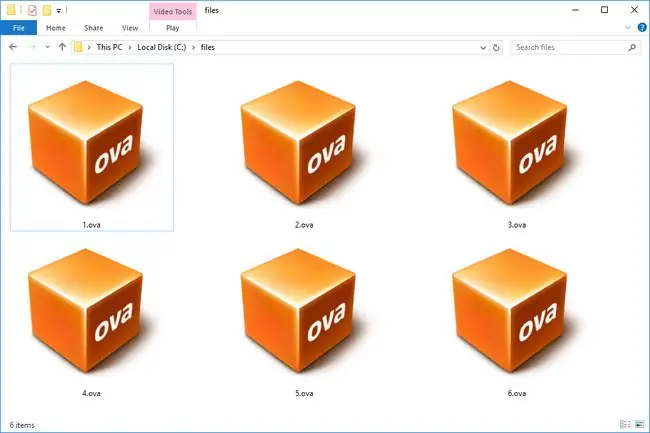
Octava Musical Score ფაილები იყენებენ OVA ფაილის გაფართოებას ასევე Octava პროგრამით შექმნილი მუსიკალური პარტიტურებისთვის. ქულების ფორმატირების ვარიანტები, როგორიცაა ზოლები, შტაბები და შენიშვნები ინახება ფაილში.
სხვა ტექნოლოგიური ტერმინები ასევე იყენებენ OVA აბრევიატურას, მაგრამ არცერთ მათგანს არაფერი აქვს საერთო ამ გვერდზე არსებული ფაილის ფორმატებთან. ზოგიერთი მაგალითი მოიცავს Outlook Voice Access, ორიგინალური ვიდეო ანიმაცია და Office Validation Assistant.
როგორ გავხსნათ OVA ფაილი
VMware Workstation და VirtualBox არის ორი ვირტუალიზაციის პროგრამა, რომელსაც შეუძლია OVA ფაილების გახსნა.
სხვა მსგავსი პროგრამები, რომლებიც მხარს უჭერენ OVF-ს, მოიცავს VMware's OVF Tool, HCL SmartCloud, Microsoft System Center Virtual Machine Manager და Amazon's Elastic Compute Cloud (Amazon EC2).
რადგან OVA ფაილები არის არქივები, რომლებიც ინახავს სხვა მონაცემებს, შეგიძლიათ ამოიღოთ შიგთავსი ან დაათვალიეროთ ისინი ფაილის unzip პროგრამით, როგორიცაა 7-Zip.
თქვენ დაგჭირდებათ Octava მუსიკალური პარტიტურის ფაილების გასახსნელად.
როგორ გადავიტანოთ OVA ფაილები
არის რეალური OVA ფაილის კონვერტაციის მცირე მიზეზი, მაგრამ არსებობს რამდენიმე მიზეზი, რის გამოც შეიძლება დაგჭირდეთ ერთი ან მეტი ფაილის კონვერტაცია არქივის შიგნიდან. გაითვალისწინეთ ეს, როცა გადაწყვეტთ, რა ფორმატით გსურთ დასრულდეს ვირტუალური მანქანა.
მაგალითად, თქვენ არ გჭირდებათ OVA ფაილის კონვერტაცია OVF ან VMDK-ში, რათა ეს ფაილები არქივიდან ამოიღოთ. ამის ნაცვლად შეგიძლიათ უბრალოდ ამოიღოთ ის OVA ფაილიდან ზემოთ ნახსენები ფაილის unzip პროგრამის გამოყენებით.
იგივეა, თუ გსურთ VMDK ფაილის გადაყვანა Hyper-V VHD-ად; თქვენ არ შეგიძლიათ უბრალოდ გადაიყვანოთ OVA არქივი VHD-ში. ამის ნაცვლად, თქვენ უნდა ამოიღოთ VMDK ფაილი მისგან და შემდეგ გადაიყვანოთ VMDK VHD-ში ისეთი პროგრამის გამოყენებით, როგორიცაა Microsoft Virtual Machine Converter (ეს ინსტრუმენტი უკვე გამორთულია, მაგრამ თქვენ მაინც შეგიძლიათ მიიღოთ ის ამ ბმულით, რომელიც გადადის 2020 წლის არქივში. პროგრამის).
OVA ფაილის კონვერტაცია VMware Workstation-თან გამოსაყენებლად ისეთივე მარტივია, როგორც VM-ის ექსპორტი OVA ფაილში. შემდეგ, VMware-ში გამოიყენეთ ფაილი > გახსენით მენიუ OVA ფაილის დასათვალიერებლად და შემდეგ მიჰყევით ეკრანზე მითითებებს, რომ დააყენოთ ახალი VM.
თუ VM პროგრამა, რომელსაც თქვენ იყენებთ, არ ახდენს ექსპორტს OVA ფაილში, VMware მაინც შეუძლია გახსნას სხვა VM დაკავშირებული კონტენტი, როგორიცაა OVF ფაილები.
QCOW2 ფაილები არის QEMU Copy On Write Version 2 Disk Image ფაილები, რომლებიც მსგავსია სხვა ვირტუალური აპარატის მყარი დისკის ფაილების. იხილეთ ეს სახელმძღვანელო Edoceo-ში, რათა გაიგოთ, როგორ გადაიყვანოთ OVA ფაილი QCOW2-ად QEMU-თან გამოსაყენებლად.
შეიძლება ასევე ეძებთ OVA-ში ISO გადამყვანს, მაგრამ უფრო მიზანშეწონილი იქნება ვირტუალური მყარი დისკის ფაილების (რომლებიც OVA არქივშია) გადაიყვანოთ გამოსახულების ფორმატში (მსგავსი VHD მაგალითი ზემოთ), რომელიც სცილდება ამ სტატიის ფარგლებს.
VMware OVF Tool არის ბრძანების ხაზის ინსტრუმენტი, რომელიც საშუალებას გაძლევთ შემოიტანოთ და გაიტანოთ OVA ფაილები სხვა VMware პროდუქტებში. VMware vCenter Converter ასევე მუშაობს.
ჯერ კიდევ ვერ ხსნი?
თუ თქვენი ფაილი არ იხსნება ზემოთ მოყვანილი წინადადებებით, გადაამოწმეთ, რომ რეალურად საქმე გაქვთ ფაილთან, რომელიც მთავრდება ". OVA"-ით. ეს ყოველთვის ასე არ არის, რადგან ადვილია აურიოთ ფაილის ფორმატები, რომლებიც იყენებენ ანალოგიურად დაწერილი ფაილის გაფართოებებს.
მაგალითად, OVR და OVP ორივე იწერება თითქმის ზუსტად ისე, როგორც OVA, მაგრამ სანაცვლოდ არის გადაფარვის ფაილები, რომლებიც გამოიყენება პროგრამაში სახელწოდებით The Overlay Maker. PVA არის კიდევ ერთი მაგალითი, მაგრამ ეს არის ვიდეო ფაილი. რომელიმე ამ ფაილის გახსნის მცდელობა ზემოთ ნახსენები ვირტუალიზაციის ხელსაწყოებით ვერსად მიგიყვანთ.
Octava Musical Score ფაილების მსგავსია Overture Musical Score ფაილები, რომლებიც იყენებენ OVE ფაილის გაფართოებას. ადვილი იქნებოდა ამ ორი ფაილის ფორმატის აღრევა, მაგრამ ეს უკანასკნელი მუშაობს მხოლოდ Overture აპლიკაციასთან.
ხშირად დასმული კითხვები
- რა განსხვავებაა ISO და OVA ფაილს შორის? OVA ფაილი შეიცავს ვირტუალური მანქანის შეკუმშულ ვერსიას. როდესაც გახსნით OVA ფაილს, ვირტუალური მანქანა ამოღებულია და იმპორტირებულია თქვენს კომპიუტერში დაინსტალირებული ვირტუალიზაციის პროგრამაში. ISO ფაილი არის დისკის გამოსახულების ფაილი, რომელიც შეიძლება შეიცავდეს DVD, CD ან Blue-ray დისკის მთელ შიგთავსს და ის ხშირად არის OVA ფაილის ნაწილი.
- როგორ ახორციელებთ OVA ფაილის იმპორტს VirtualBox-ში? VirtualBox-ში გადადით ფაილი > Import Appliance . იმპორტის ველში აირჩიეთ OVA ფაილი, გადაამოწმეთ პარამეტრები და დააწკაპუნეთ იმპორტი.






